Dvojna izpostavljenost v Photoshopu: funkcije, priporočila in učinki
Double Exposure (Double Exposure) (dvojna osvetlitev) je posebna tehnika obdelave fotografij, s katero lahko združite dva različna posnetka v eno sliko. Zdaj ta modna metoda retuširanja aktivno uporabljajo oblikovalci in fotografi. Za delo bodo potrebovali dve fotografiji: portret in nekaj pokrajine. S pomočjo programa "Photoshop" in niza precej preprostih orodij, lahko poveste zgodbo o osebi, pokažete, kaj čuti. Pogosto se uporabljajo slike živali, ki so kombinirane z naravnimi krajinami. Spomnijo nas na ekologijo in potrebo, da skrbimo za naš planet in njegove prebivalce.

Način dvojne osvetlitve v fotografiji
Dvojni način osvetlitve se je pojavil že zdavnaj. Zdaj je skoraj vedno v profesionalnih in polprofesionalnih SLR fotoaparatih s posebnimi dodatnimi funkcijami. Pred pojavom digitalnih fotoaparatov bi se lahko pojavil učinek dvojne izpostavljenosti, če bi zaklop deloval dvakrat, vendar film ni bil prevrnjen nazaj. Pri digitalnih fotoaparatih je bila ta funkcija mogoča z mešanjem dveh elektronskih komponent. Omogoča vam dvojno osvetlitev matrike. To pomeni, da pri ustvarjanju prve slike njegova projekcija ostane na matrici in šele potem, ko se ustvari druga slika, se sešteje v barvo in dobi risba.
Kako ustvariti dvojno osvetlitev s kamero
Tukaj je nekaj korakov in nasvetov, ki vam bodo pomagali ustvariti izvirno sliko, sestavljeno iz prekrivanja dveh okvirjev:
- Prepričajte se, da fotografirate v RAW formatu, da povečate nadzor nad nadaljnjo obdelavo fotografij.
- Shranite izvirne slike.
- Ko začnete snemati, uporabite način prikaza: po prvem okvirju vam nekatere kamere omogočajo, da si jih ogledate in nato vzamete drug okvir.
- Ustreli osebo na belem ozadju (na primer proti nebu).
Dvojna izpostavljenost deluje najbolje, če najdete zapletene in zanimive modele s svetlobo, ki prihaja skozi njih.
Kako dobiti dvojno osvetlitev z urejevalniki slik
Zdaj lahko enak učinek dvojne izpostavljenosti dobite v programu "Photoshop". Običajno povezujejo podobo z obrazom osebe in nekakšnim naravnim predmetom, na primer gozdnim območjem ali gorami. Hkrati mora imeti eden od okvirjev visoko kontrastno razmerje. Za začetek izberite dve fotografiji, iz katerih želimo izdelati risbo z dvojno kompozicijo, in odprite obe sliki v programu Photoshop. To lahko storite tako, da povlečete slike v okno programa ali pa uporabite meni Datoteka - Odpri. Nato povlecite en okvir na drugega z orodjem Premakni. Način mešanja plasti spremenite na plošči Plasti na zaslon. V tem načinu se doda le luč in deli senc ostanejo neuporabljeni. Zdaj morate razbarvati podobo osebe. To lahko storite na več načinov: v meniju “Image” izberite element “Desaturate”, postavite kljukico v element “Monokrom” na plošči s kanali ali zmanjšajte nasičenost barv na nič.

Kako ločiti objekt od ozadja
Portretu ni treba vzeti z monotonim ozadjem, temveč je potrebno nadalje obdelati sliko. Če ima slika z obrazom osebe dovolj kontrastno ozadje, se bo drugi okvir združil samo s sliko, zato za izvedbo dvojne izpostavljenosti niso potrebne dodatne manipulacije. Dodatno popravljanje sivine lahko izvedete s plošče Kanali. Da bi dodali kontrast sliki, izberite želeno plast in v meniju "Image" izberite element "Brightness / Contrast". Nato izberite orodje »Hitra izbira« ali »Čarobna palica« in izberite ozadje, nato pritisnite desni gumb miške in izberite točko menija »Invert«.

Drug način ustvarjanja dvojne izpostavljenosti
Lahko narediš malo drugače. Delo se začne tudi z obdelavo portreta osebe. Obarvati jo je treba z uporabo že znanih različic ali z drugo metodo, ki še ni bila omenjena - dodajte črno-belo prilagoditveno plast. Po uporabi tega učinka pa mora biti vezana na plast, za katero je bila uporabljena. To lahko storite, če držite tipko Alt in levo kliknite na presečišče plasti. Nato povlecite gozdni sloj na portret in ga povežite med seboj. Nato se novi sloj razreže vzdolž obrisa objekta. Pokličite orodje “Free Transform”, ki drži kombinacijo tipk Ctrl + D, in povežite sliko z gozdom, tako da izberete najuspešnejši položaj. Po tem odstranite vezavo na plast, ponovno pritisnite tipko Alt in s klikom na levi gumb miške na presečišču plasti. Ustvarite masko tako, da držite tipko Ctrl in kliknete plast s portretom. Ko je izstopil, pojdite na plast z gozdom in kliknite na postavko "Ustvari masko". Po tem spremenite način prekrivanja na »Zaslon« - in slika dvojne osvetlitve je pripravljena. Po želji lahko igrate z različnimi filtri in dodajate različne učinke.

Uporaba »Fast Selection« in »Rectilinear Lasso«
Druga možnost je, da izberete predmet z orodjem za hitro izbiranje in ga kopirate v novo plast. Če nekateri elementi niso izstopali, odpravite napake s pomočjo "Rectilinear Lasso". Dodate lahko izbiro s tipko Shift. Istočasno se v bližini ikone orodja prikaže ikona plus, kar pomeni »dodaj«. Če želite odstraniti izbor iz določenega območja, izberite isto orodje in delajte s tipko Alt, ki jo držite pritisnjeno. Ko izberemo predmet, držimo kombinacijo tipk Ctrl + J in kopiramo izbor v novo plast.

Orodje za magnetni laso za izbiro predmeta
Če uporabite orodje Magnetic Lasso ali na kakšen drug način izrežete obliko in jo kopirate na novo plast, lahko narišete tudi ozadje želene barve, da se pokaže, da je prekrivanje objektov uspešnejše. Pogosto se uporablja za ta preliv. Gradienti so različni in lahko izberete katerokoli od standardnih ali ustvarite svoje. Ko je ozadje obarvano, postanejo opazne majhne konturne napake. Gladite jih najlažje z radirko. Druga možnost je uporaba plastne maske. Slike ni potrebno izdelati enobarvno, vendar boste morali delati z barvo. Odvisno od same slike lahko dodate različne sloje za prilagajanje in spremenite nasičenost, svetlost, eksperimentirate z ravnmi in uporabite gradiente. Potem, ko smo izvedli vse potrebne manipulacije, ustvarimo dvojno izpostavljenost v programu, postavimo plast z gozdom na vrh osebe in preklopimo način mešanja na »Zaslon«. Če bo pravilno opravljeno, se bodo razvili senčni deli obeh plasti, ozadje pa bo ostalo čisto.

Delo s plastno masko
Delno odstranite ozadje za dvojno izpostavljenost lahko tudi s plastno masko. Dodajte ga v meni plasti in odstranite nepotrebne dele s črnim orodjem Brush. Pobarvajte parcele - in se skrivajo. Če morate nekaj vrniti, preklopite na belo in prilagodite meje. Druga možnost je uporaba orodja Eraser, v nastavitvah pa morate izbrati mehko krtačo. Če je slika pretemna, ustvarite novo prilagoditveno plast »Ravni« in s premikanjem kazalnikov fotografijo rahlo osvetlite z dvojno osvetlitvijo. Kontrast lahko nastavite s srednjim drsnikom. Korekcijska plast deluje na vse pod njo.
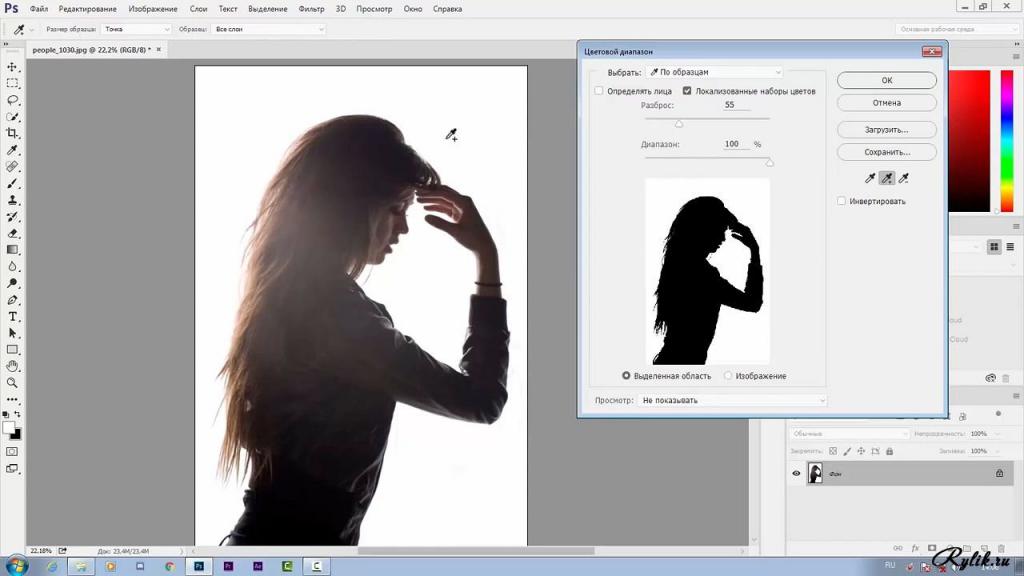
Izpostavljenost z enoslojno rotacijo
Z uporabo mask lahko kadarkoli popravimo kateri koli del slike z dvojno izpostavljenostjo. Na primer, obrežite del portreta in ga združite s fotografijo gozda. Da bi to naredili, na novi plasti odpremo nekakšno podobo narave in jo zavrtimo za 90 stopinj. Z orodjem "Izbira" po barvi neba ločimo risbo z drevesi. Nato pojdite na plast s portretom in dodajte plastno masko. Če delamo na maski, odstranimo dele slike, tako da se slika osebe gladko spremeni v podobo gozda. Dobimo zanimiv učinek, ki se pogosto uporablja za ustvarjanje dvojne izpostavljenosti v Photoshopu.
Druga možnost je združiti plast z gozdom in lase modela, prav tako pa eno od okvirjev obrniti pod kotom 90 stopinj. Če obarvate obe plasti in jih združite, morate odstraniti odvečno količino z mehko krtačo in dobite nenavadno fotografijo z dvojno izpostavljenostjo. Včasih s pravilno izbiro okvirjev in uporabo različnih načinov mešanja, ni več potrebno ničesar spreminjati. Nekateri fotografi preprosto prekrivajo eno fotografijo na drugo in se prekrivajo, da dobijo želeni učinek. Zdaj veste, kako uporabljati dvojno osvetlitev in lahko ustvarite lastne slike.